Uwaga
Dostęp do tej strony wymaga autoryzacji. Może spróbować zalogować się lub zmienić katalogi.
Dostęp do tej strony wymaga autoryzacji. Możesz spróbować zmienić katalogi.
W tym artykule opisano kroki, które należy wykonać zarówno w systemie Uber, jak i w Microsoft Entra ID, aby skonfigurować automatyczne tworzenie użytkowników. Po skonfigurowaniu identyfikator Entra firmy Microsoft automatycznie aprowizuje i anuluje aprowizowanie użytkowników w usłudze Uber przy użyciu usługi aprowizacji firmy Microsoft. Aby uzyskać ważne szczegółowe informacje na temat działania tej usługi, sposobu jej działania i często zadawanych pytań, zobacz Automatyzowanie aprowizacji użytkowników i anulowania aprowizacji aplikacji SaaS przy użyciu identyfikatora Entra firmy Microsoft.
Obsługiwane funkcje
- Tworzenie użytkowników w usłudze Uber.
- Usuń użytkowników z ubera, gdy nie będą już wymagać dostępu.
- Zachowaj synchronizację atrybutów użytkownika między identyfikatorem Entra firmy Microsoft i uberem.
Wymagania wstępne
W scenariuszu opisanym w tym artykule przyjęto założenie, że masz już następujące wymagania wstępne:
- Dzierżawa firmy Microsoft Entra.
- Jedną z następujących ról: administrator aplikacji , administrator aplikacji w chmurze lub właściciel aplikacji .
- Musisz dołączyć do organizacji Uber for Business i mieć do niej dostęp administratora.
Krok 1: Zaplanuj wdrożenie zaopatrzenia
- Dowiedz się, jak działa usługa aprowizacji.
- Określ, kto znajduje się w zakresie prowizjonowania.
- Ustal, jakie dane mają być mapowane między Microsoft Entra ID a Uberem.
Krok 2. Konfigurowanie usługi Uber do obsługi aprowizacji przy użyciu identyfikatora Entra firmy Microsoft
Przed rozpoczęciem konfiguracji zapoznaj się z wymaganiami dotyczącymi włączania aprowizacji SCIM od początku do końca.
Musisz dołączyć do organizacji Uber for Business i mieć do niej dostęp administratora.
Musisz zezwolić na synchronizację za pośrednictwem dostawców tożsamości. Możesz to znaleźć, umieszczając wskaźnik myszy nad zdjęciem profilu w prawym górnym rogu i przechodząc do sekcji > Integracja ustawień>, przełączając przełącznik Zezwalaj
Pobierz element
organization-idi umieść whttps://api.uber.com/v1/scim/organizations/{organization-id}/v2, aby utworzyć adres URL lokatora. Ten adres URL lokatora należy wprowadzić na karcie Aprowizacja aplikacji Uber.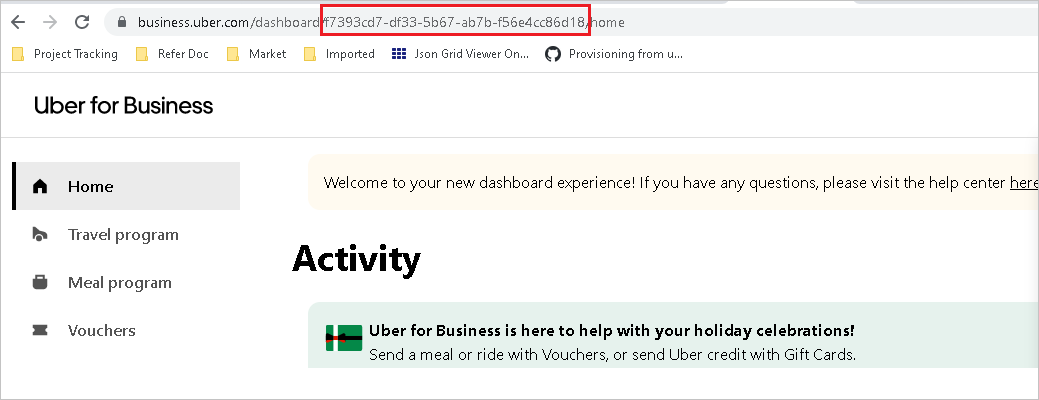
Krok 3. Dodawanie aplikacji Uber z galerii aplikacji Microsoft Entra
Dodaj aplikację Uber z galerii aplikacji Microsoft Entra, aby rozpocząć zarządzanie aprowizowaniem w usłudze Uber. Jeśli wcześniej skonfigurowano aplikację Uber dla logowania jednokrotnego, możesz użyć tej samej aplikacji. Zalecamy jednak utworzenie oddzielnej aplikacji podczas początkowego testowania integracji. Dowiedz się więcej o dodawaniu aplikacji z galerii tutaj.
Krok 4. Określ, kto jest objęty zakresem udostępniania
Usługa aprowizacji Microsoft Entra umożliwia definiowanie, kto ma być aprowizowany na podstawie przypisania do aplikacji lub na podstawie atrybutów użytkownika lub grupy. Jeśli zdecydujesz się określić, którzy użytkownicy mają dostęp do Twojej aplikacji w oparciu o przypisanie, możesz użyć kroków do przypisania użytkowników i grup do aplikacji. Jeśli zdecydujesz się określić zakres, kto jest aprowizowany wyłącznie na podstawie atrybutów użytkownika lub grupy, możesz użyć filtru określania zakresu.
Zacznij od małego Przeprowadź test z użyciem mniejszego zestawu użytkowników i grup, zanim wdrożysz to rozwiązanie dla wszystkich. Gdy zakres przydzielania jest ustawiony na przypisanych użytkowników i grupy, możesz kontrolować to, przypisując jednego lub dwóch użytkowników albo jedną lub dwie grupy do aplikacji. Gdy zakres jest ustawiony na wszystkich użytkowników i grupy, można określić filtr określania zakresu na podstawie atrybutów.
Jeśli potrzebujesz dodatkowych ról, możesz zaktualizować manifest aplikacji , aby dodać nowe role.
Krok 5: Konfiguracja automatycznego udostępniania użytkowników do Ubera
Ta sekcja zawiera instrukcje konfigurowania usługi aprowizacji firmy Microsoft w celu tworzenia, aktualizowania i wyłączania użytkowników w usłudze Uber na podstawie przypisań użytkowników w usłudze Microsoft Entra ID.
Aby skonfigurować automatyczną aprowizację użytkowników dla Uber w Microsoft Entra ID:
Zaloguj się do centrum administracyjnego firmy Microsoft Entra co najmniej jako administrator aplikacji w chmurze.
Przejdź do aplikacji Entra ID>Dla przedsiębiorstw

Na liście aplikacji wybierz pozycję Uber.

Wybierz kartę Provisioning.

Ustaw tryb aprowizacji na automatyczny.

W sekcji Poświadczenia administratora wprowadź adres URL dzierżawy, a następnie wybierz Autoryzuj; upewnij się, że wprowadzono poświadczenia administratora konta Uber. Wybierz pozycję Testuj połączenie , aby upewnić się, że identyfikator Entra firmy Microsoft może połączyć się z uberem. Jeśli połączenie nie powiedzie się, upewnij się, że twoje konto Uber ma uprawnienia administratora i spróbuj ponownie.
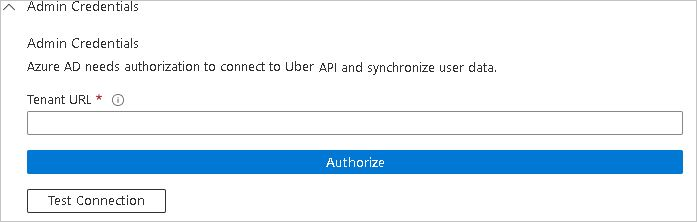
W polu Wiadomość e-mail z powiadomieniem wprowadź adres e-mail osoby, która powinna otrzymywać powiadomienia o błędach aprowizacji, a następnie zaznacz pole wyboru Wyślij powiadomienie e-mail w przypadku wystąpienia błędu .

Wybierz pozycję Zapisz.
W sekcji Mapowania wybierz pozycję Synchronizuj użytkowników firmy Microsoft Entra z uberem.
Przejrzyj atrybuty użytkownika synchronizowane z identyfikatora Entra firmy Microsoft do Ubera w sekcji Mapowanie atrybutów . Atrybuty wybrane jako pasujące właściwości są używane do dopasowywania kont użytkowników w usłudze Uber na potrzeby operacji aktualizacji. Jeśli zdecydujesz się zmienić pasujący atrybut docelowy, musisz upewnić się, że interfejs API Uber obsługuje filtrowanie użytkowników na podstawie tego atrybutu. Wybierz przycisk Zapisz , aby zatwierdzić wszelkie zmiany.
[No changes needed]) Typ Obsługa filtrowania Wymagane przez Ubera userName Sznurek ✓ ✓ aktywny typ logiczny ✓ nazwa.imię Sznurek ✓ imię.nazwisko Sznurek ✓ Identyfikator zewnętrzny Sznurek ✓ urn:ietf:params:scim:schemas:extension:enterprise:2.0:User:numerPracownika Sznurek Aby skonfigurować filtry określania zakresu, zapoznaj się z instrukcjami podanymi w artykule dotyczącym filtrów określania zakresu.
Aby włączyć usługę aprowizacji firmy Microsoft dla Uber, zmień stan aprowizacji na Wł w sekcji Ustawienia.

Zdefiniuj użytkowników, których chcesz aprowizować w usłudze Uber, wybierając żądane wartości w obszarze Zakres w sekcji Ustawienia .

Gdy wszystko będzie gotowe do konfigurowania, wybierz pozycję Zapisz.

Ta operacja rozpoczyna początkowy cykl synchronizacji wszystkich użytkowników zdefiniowanych w obszarze Zakres w sekcji Ustawienia . Cykl początkowy trwa dłużej niż kolejne cykle, które występują mniej więcej co 40 minut, pod warunkiem, że usługa wdrażania Microsoft Entra jest uruchomiona.
Krok 6. Monitorowanie wdrożenia
Po skonfigurowaniu aprowizacji użyj następujących zasobów, aby monitorować wdrożenie:
- Użyj dzienników przydzielania , aby określić, którzy użytkownicy zostali pomyślnie przydzieleni lub dla których proces przydzielania się nie powiódł.
- Sprawdź pasek postępu , aby zobaczyć stan cyklu wdrażania i sprawdzić, jak blisko jest do zakończenia.
- Jeśli konfiguracja aprowizacji wydaje się być w złej kondycji, aplikacja przechodzi do kwarantanny. Dowiedz się więcej o stanach kwarantanny z artykułu dotyczącego statusu kwarantanny podczas aprowizacji aplikacji.
Więcej zasobów
- Zarządzanie aprowizowaniem konta użytkownika dla aplikacji dla przedsiębiorstw
- Co to jest dostęp do aplikacji i logowanie jednokrotne przy użyciu identyfikatora Microsoft Entra ID?